软路由安装指南
1、1 硬件需求
安装WFilter ROS的硬件需求如下:
CPU :2.5GHz
内存 :512M
硬盘 :1G
网卡 :两块有线网卡
注意:如需记录上网行为,所需硬盘空间和客户机的数量有关,请参考(IMFirewall 官网) 产品介绍—WFilter软路由 的“所需内存和磁盘空间计算”。
2、2 DVD安装步骤
您既可以用DVD光驱进行安装,也可以用USB进行安装,用DVD光驱进行安装的步骤如下:
· 在官网的“免费下载”页下载WFilter ROS的ISO版本
· 把ISO刻录到光盘上
· 配置CMOS从光驱启动,进入安装界面。具体步骤请参见:下面的初次安装。
3、3 USB安装步骤
您既可以用DVD光驱进行安装,也可以用USB进行安装,用USB进行安装的步骤如下:
· 在官网的“免费下载”页下载WFilter ROS的ISO版本
· 下载Universal USB Installer"通用USB安装程序"。
· 运行Universal USB Installer,选择“Try Unlisted Linux ISO",然后选择你下载的iso文件和U盘,如图:
· 点击"Create",把ISO写到USB盘上。

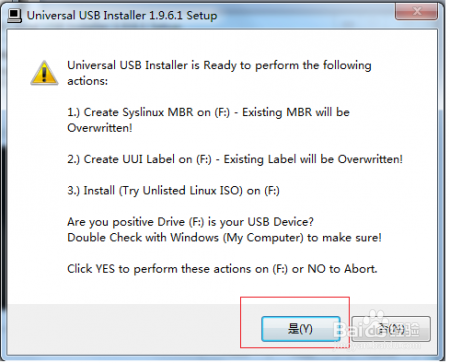

4、4 初次安装
· 进入安装界面:
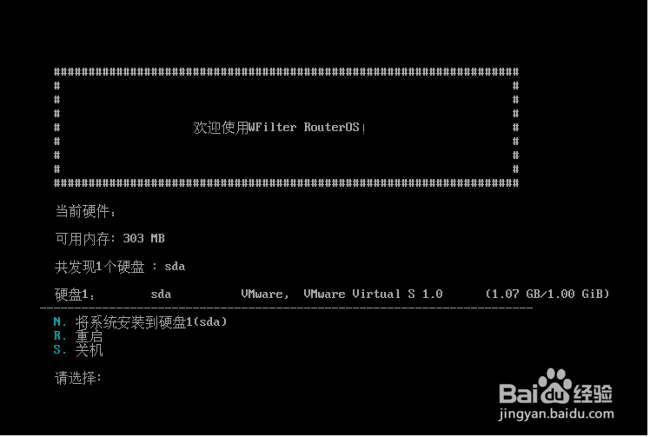
5、· 输入N键进行安装,默认会把ROS系统安装在第一个硬盘上。

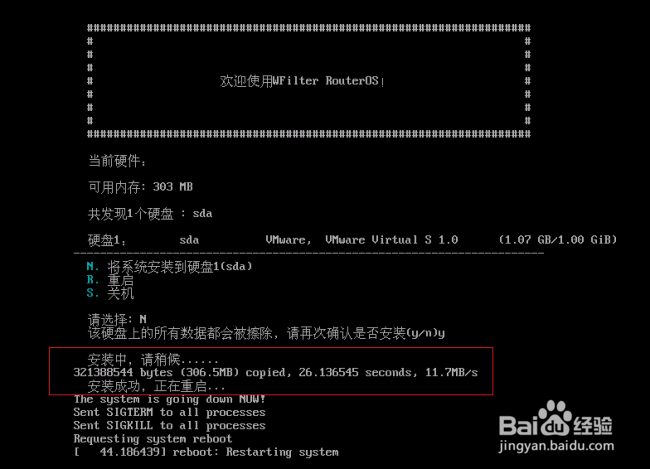
6、· 安装完成,取出光盘或者usb。
· 系统自动重启,第一次启动时会自动进行初始化,并进入控制台界面。

7、· 在另外一台电脑上用浏览器打开地址http://192.168.10.1进入配置界面。

8、· 请注意:
1. Web界面的默认用户名是admin,密码是123456。
2. 安装成功后,默认会把第一块网卡设置为192.168.10.1,并启用DHCP服务。
3. 需要把另外一台电脑的IP设置为“自动获取IP”或者“静态IP192.168.10.x”。才可以打开Web界面。
4. 如果你不确定哪块网卡是内网,可以在控制台输入“1”查看内网的网卡和WebUI地址。
